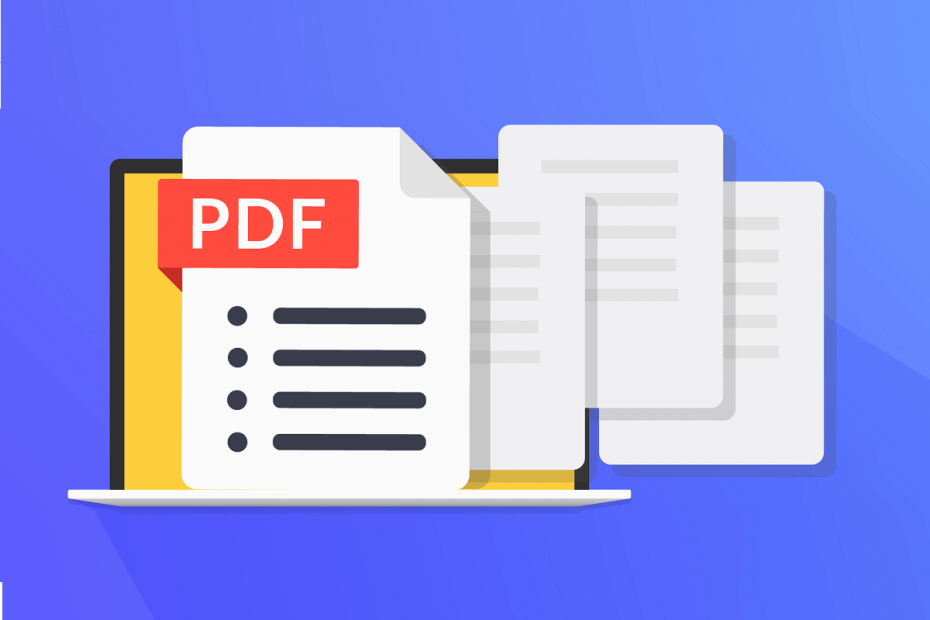- הפיכת PDF צבעים מתכוון לשנות את צבעים עַל אלמנטים על המסמך לאחור צבעים.
- אתה יכול להפוך את צבעים עַל קבצי PDF באמצעות אדובי קוֹרֵא, פוטושופ, או גוגלכרום.
- לקבלת מדריכים נוספים למניפולציות מסמכים, תוֹכנָה, או חוּמרָה, בקר שלנו כיצד לחלק.
- תוכל גם להוסיף לסימניות שלנו קטגוריית תוכנה כדי לגשת באופן מיידי לדומות מאמרים.

תוכנה זו תשמור על מנהלי ההתקנים שלך, ובכך תשמור עליך מפני שגיאות מחשב נפוצות ותקלות חומרה. בדוק את כל הנהגים שלך כעת בשלושה שלבים פשוטים:
- הורד את DriverFix (קובץ הורדה מאומת).
- נְקִישָׁה התחל סריקה למצוא את כל הנהגים הבעייתיים.
- נְקִישָׁה עדכן מנהלי התקנים כדי לקבל גרסאות חדשות ולהימנע מתקלות במערכת.
- DriverFix הורד על ידי 0 קוראים החודש.
ייתכן שתרצה להפוך צבעים בקבצי PDF מסיבות רבות - החל מקריאתם באור עמום וכלה רק בכך שיראה טוב יותר. בהיפוך צבעי PDF, אני מתכוון להחליף כל צבע בצבע ההפוך בדיוק.
במקום להוריד תוכנה לשינוי קבצי PDF, כללנו רק כלים שאתה כנראה משתמש בהם כבר.
Adobe Reader, למשל, אינו רק פותחן PDF, אלא הוא גם מאפשר להפוך צבעים ולבצע פעולות מכריעות אחרות, כגון מיזוג קבצי PDF.
לא משנה למה אתה רוצה לרטש את PDF, מדריך זה יראה לך כיצד לעשות זאת בקלות.
1. הפוך צבעי PDF עם Adobe Reader
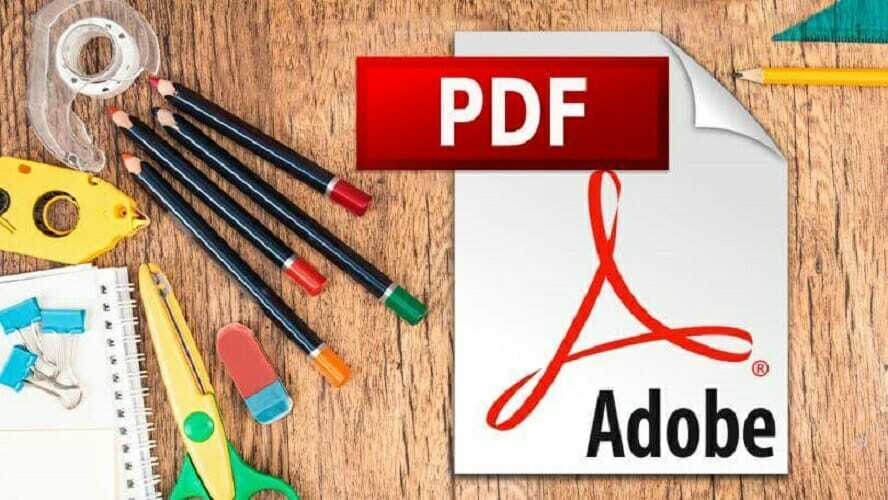
- לחץ לחיצה ימנית על מסמך ה- PDF שעבורו ברצונך להפוך את צבעיו.
- לך ל לפתוח עם ולבחור Adobe Acrobat Reader.
- הקלק על ה לַעֲרוֹך תַפרִיט.
- בחר העדפות.
- בחר נְגִישׁוּת מחלונית השמאלית.
- סמן את החלף את צבעי המסמך תיבת סימון.
- בחר את צבע מותאם אישית אפשרות רדיו.
- לחץ על תיבות הסימון עבור רקע דף ו טקסט מסמך.
- עבור כל אחת מהאפשרויות שלמעלה, בחר את הצבע המועדף עליך.
- מכה בסדר כדי לשמור את העדפות הצבע החדשות שלך.

Adobe Acrobat Reader DC
תוכנה מדהימה זו מאפשרת לך ליישם מגוון רחב של אפקטים ברמה המקצועית על המסמך שלך בלחיצות עכבר בודדות.
בקר באתר
הערה: שיטה זו של היפוך צבעים ב- PDF עובדת בכל המהדורות של Adobe Acrobat Reader. כמו כן, שינוי הצבע נועד רק לצפייה שלכם. אם אתה פותח את ה- PDF עם קובץ אחר קוֹרֵא או להדפיס את המסמך, יהיו לך הצבעים המקוריים.
2. הפוך צבעי PDF עם Photoshop

- הורד את פוטושופ.
- הקלק על ה קוֹבֶץ תַפרִיט.
- בחר לִפְתוֹחַ.
- דפדף ובחר את קובץ ה- PDF שברצונך לערוך.
- הקלק על ה עמודים כפתור רדיו.
- בחר את הדף שברצונך לערוך.
- הכה את בסדר לַחְצָן.
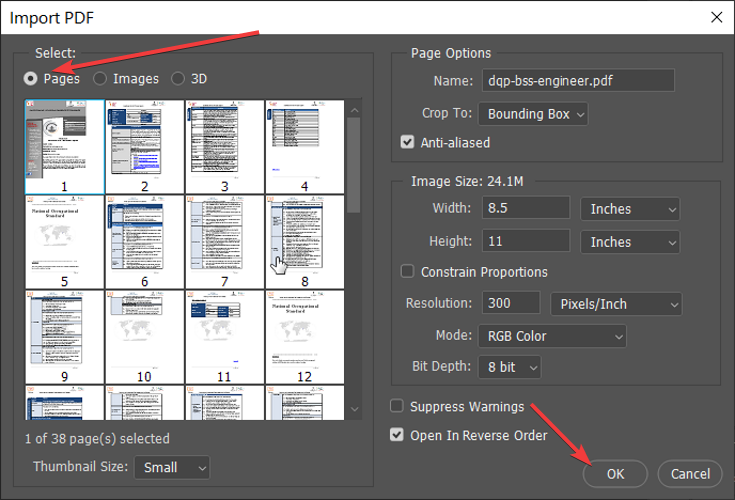
- לחץ על CTRL מפתח ו אני יַחַד.
- הקלק על ה קוֹבֶץ תַפרִיט.
- בחר את שמור כ… אוֹפְּצִיָה.
- לחץ על התפריט הנפתח שליד שמור כסוג ולבחור פוטושופ PDF.
עם זאת, Photoshop מטפל ב- PDF שלך כתמונה. ניתן להפוך את צבעי ה- PDF עם Photoshop, אך בעת שמירת הקובץ כ- PDF הוא מאבד את מאפייני ה- PDF.

Adobe Photoshop CC
תוכנה עוצמתית זו מבטיחה שתוכל להפוך את הצבעים שלך בקבצי PDF ללא שום בעיה, תוך שהיא מציעה לך גישה למגוון רחב של כלים שימושיים אחרים לעריכת PDF.
קבל את זה בחינם
3. הפוך צבעי PDF באמצעות Google Chrome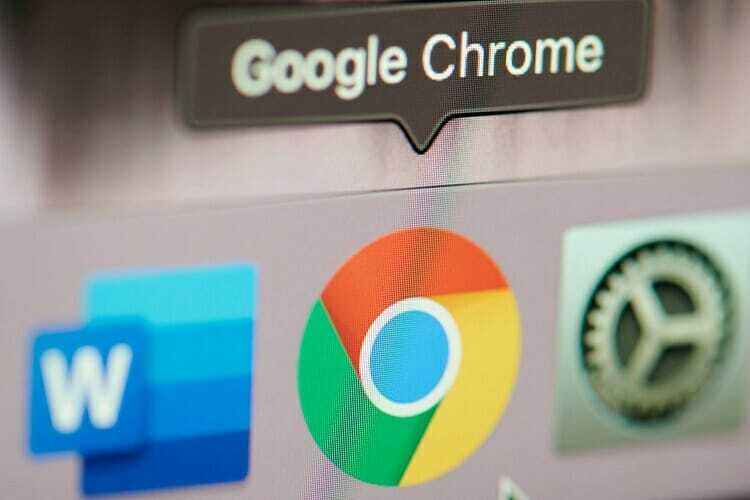
- לחץ לחיצה ימנית על מסמך PDF.
- לך ל פתח עם> Google Chrome.
- ללחוץ SHIFT + CTRL + I כדי לפתוח את המסוף.
- ודא שאתה נמצא ב- לְנַחֵם הכרטיסייה.
- העתק את הקוד הבא והדבק אותו במסוף והקש להיכנס:
var cover = document.createElement ("div");
תן css = `
מיקום: קבוע;
מצביעי אירועים: אין;
למעלה: 0;
משמאל: 0;
רוחב: 100 וולט;
גובה: 100vh;
צבע רקע: לבן;
mix-blend-mode: הבדל;
z-index: 1;
`
cover.setAttribute ("סגנון", css);
document.body.appendChild (כריכה);
בשלב זה תוכלו לסגור את המסוף. בדומה לשיטה הראשונה, היפוך צבעי PDF באמצעות Chrome אינו קבוע. השינויים נעלמים ברגע שאתה סוגר את הדפדפן או הכרטיסייה.
עליכם לבחור שיטה המתאימה למטרותיכם. אם אתה רוצה להפוך את הצבעים ב- PDF לצמיתות ולא אכפת לך לעשות את זה דף אחד בכל פעם, אז Photoshop תספיק.
אחרת, תוכל לנסות לעשות זאת ב- Chrome או ביישום Adobe Reader השימושי.
אל תהסס לשתף אותנו בחוויה שלך באמצעות קטע התגובות למטה.